
Prikaz fotografij in videov v Macu
V Fotografijah si lahko ogledate posamezne fotografije, fotografije Live Photo in videe ter jih pregledujete, urejate in delite. Fotografijo ali video lahko povečate ali pomanjšate, označite kot priljubljeno, uredite itd.
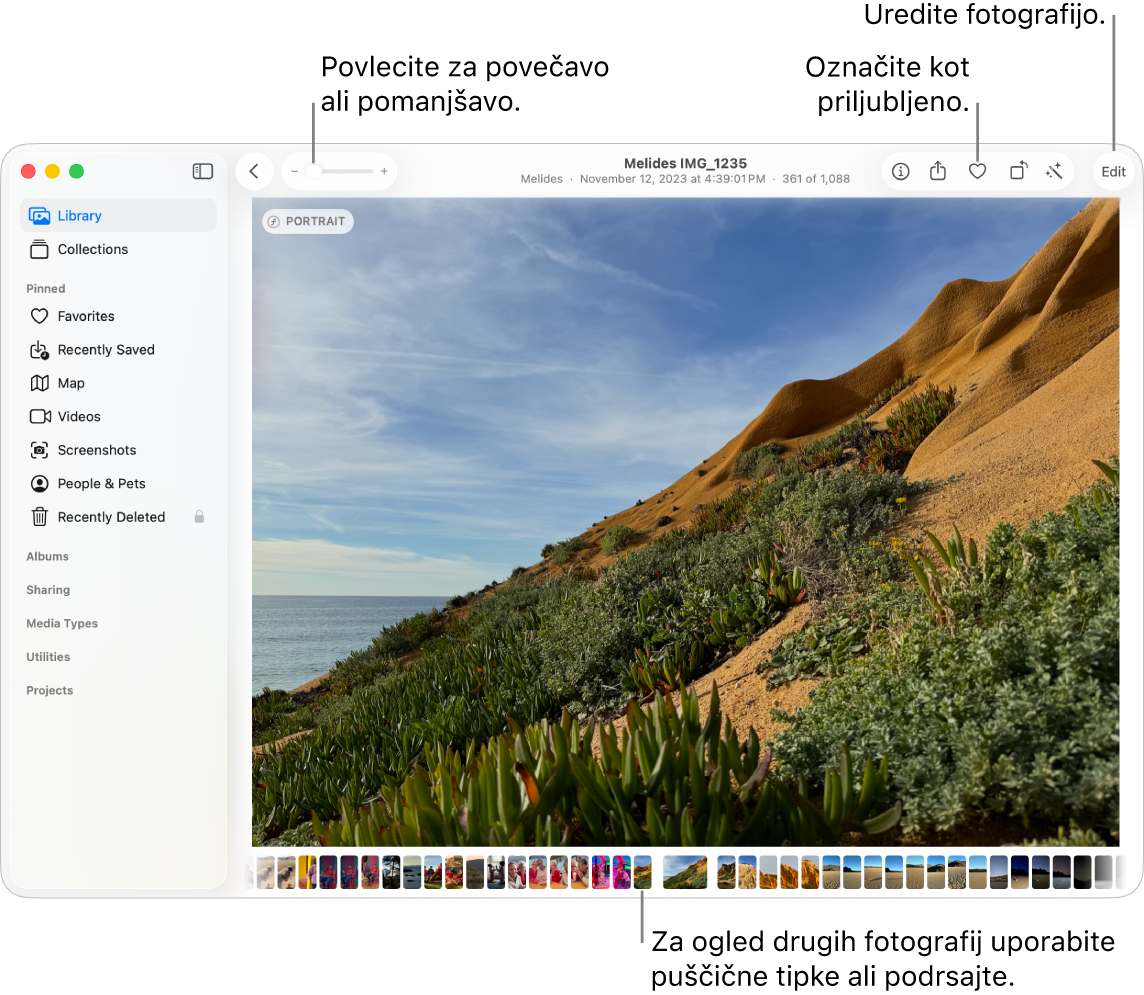
Ogled fotografije
Odprite aplikacijo Fotografije
 v Macu.
v Macu.V stranski vrstici kliknite možnost Knjižnica, zbirko ali album, da si ogledate fotografije.
Dvokliknite fotografijo za njen povečan prikaz.
Če želite fotografijo povečati ali pomanjšati, povlecite drsnik za povečavo oziroma s prstoma povlecite narazen ali skupaj na sledilni ploščici. Z vlečenjem lahko povečano fotografijo po želji prestavite drugam.
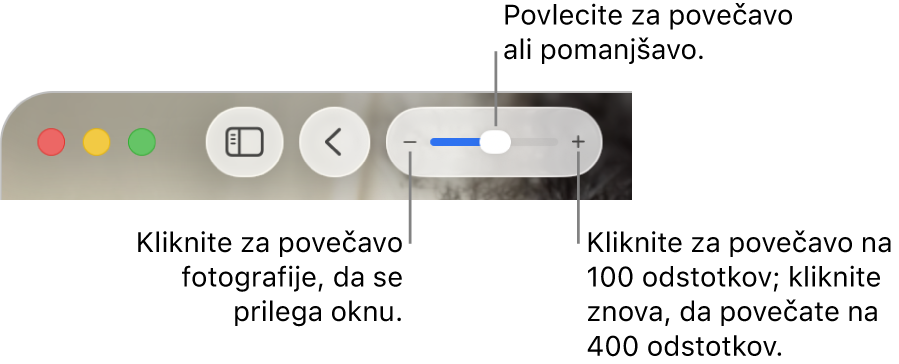
Namig. če si želite fotografijo ogledati v celozaslonskem načinu, izberite Prikaz > Preklopi v celozaslonski način. Za pomikanje po fotografijah pritisnite puščične tipke. Za izhod iz celozaslonskega prikaza pritisnite tipko Esc (Escape).
Predvajanje fotografije Live Photo
Z nekaterimi modeli iPhona lahko posnamete fotografije Live Photo. Pri takih fotografijah se z mirujočo sliko posname še kratek video, ki vključuje trenutek tik pred zajemom slike in tik za njim. V zgornjem levem kotu fotografij Live Photo je značka.
Odprite aplikacijo Fotografije
 v Macu.
v Macu.Kliknite Live Photo pod Vrste predstavnostne vsebine v stranski vrstici.
Če v stranski vrstici ne vidite možnosti Live Photo, pridržite kazalnik nad možnostjo Vrste predstavnostnih vsebin v stranski vrstici in kliknite
 .
.Dvokliknite sličico fotografije Live Photo.
Držite kazalnik nad značko Live Photo
 ali značko Portret
ali značko Portret  , če gre za fotografijo Live Photo, ki je bila posneta v portretnem načinu.
, če gre za fotografijo Live Photo, ki je bila posneta v portretnem načinu.
Predvajanje videa
Odprite aplikacijo Fotografije
 v Macu.
v Macu.Kliknite Videi pod Vrste predstavnostne vsebine v stranski vrstici.
Če v stranski vrstici ne vidite možnosti Videi, pridržite kazalnik nad možnostjo Vrste predstavnostnih vsebin v stranski vrstici in kliknite
 .
.Dvokliknite video, da ga odprete.
Ko nad videom pridržite kazalnik, se prikažejo krmilne funkcije za video.
Kliknite
 .
.Namig. za predvajanje ali ustavitev predvajanja lahko pritisnete tudi kombinacijo tipk Option–preslednica.
S krmilnimi funkcijami za video lahko video izrezek začasno ustavite, natančno prilagodite zvok in drugo.
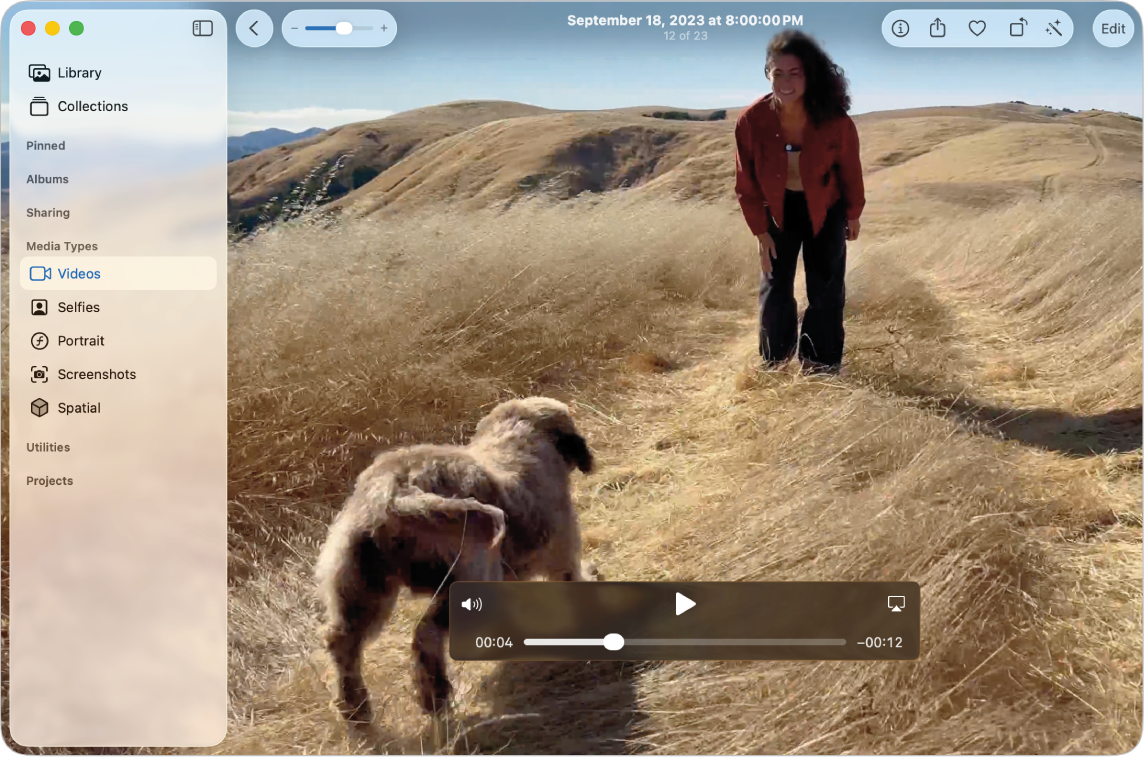
Premik na naslednjo fotografijo ali video
Odprite aplikacijo Fotografije
 v Macu.
v Macu.Za preprosto krmarjenje med fotografijami naredite nekaj od naslednjega:
Pritisnite puščične tipke oziroma podrsnite levo ali desno z dvema prstoma.
Kliknite v vrstici sličic pod trenutno fotografijo, da hitro skočite na drugo fotografijo. Če sličice niso prikazane, izberite Prikaz > Prikaži sličice.